Stvorite više mapa pomoću naredbenog retka i PowerShell-a
Stvaranje novih mapa(Creating new folders) na računalu sa sustavom Windows 11/10 zapravo je vrlo jednostavno, samo morate kliknuti desnom tipkom > New > Select Folder . No, izrada mnogih mapa ručno kao što je ova mogla bi oduzeti malo vremena. Srećom, postoje opcije u kojima možete stvoriti više mapa odjednom. U ovom ćemo postu naučiti kako stvoriti više mapa na računalu sa sustavom Windows 10 pomoću naredbenog retka(Command Prompt) i PowerShell -a .
Kako stvoriti više mapa(Multiple Folders) pomoću naredbenog retka(Command Prompt)
Da biste otvorili naredbeni redak(Command Prompt) , samo kliknite ikonu Windows na tipkovnici i upišite cmd u okvir za pretraživanje.
Odaberite Command Prompt(Choose Command Prompt) iz rezultata i to će vam otvoriti okvir Command Prompt .

Direktorij je ovdje prema zadanim postavkama postavljen na Korisničku mapu(User folder) , ali možete promijeniti direktorij u cmd-u u(change the directory in cmd) kojem želite stvoriti te mape.

Sada kada je direktorij postavljen, mogu stvoriti onoliko mapa koliko želim samo upisivanjem naredbe ovdje.
Upišite sljedeće i pritisnite Enter:
md 11 22 33 44 55 66 77
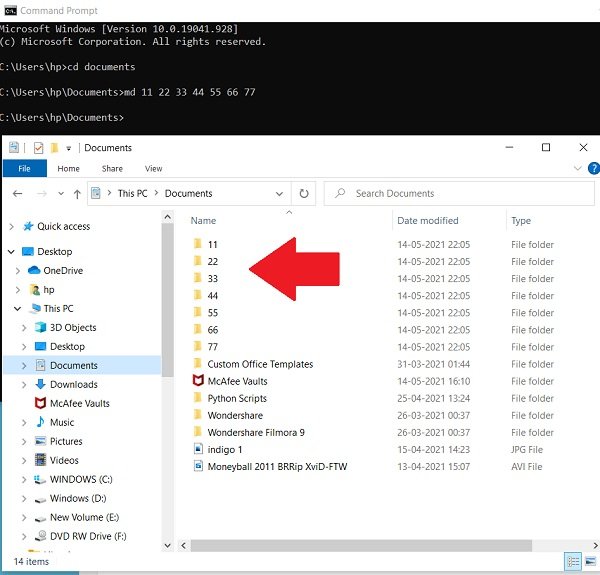
Idite i provjerite svoje dokumente, (Documents, ) vidjet ćete sve ove mape stvorene.
Povezano(Related) : Kako stvoriti više mapa odjednom u sustavu Windows(How to create multiple folders at once in Windows) .
Kako stvoriti više mapa pomoću PowerShell -a(PowerShell)
Isto kao što smo učinili za Command Prompt , kliknut ćemo na ikonu Windows na tipkovnici i upisati PowerShell u okvir za pretraživanje. Kliknite(Click) na Windows PowerShell i otvorite ga.

Isto kao i CMD , PowerShell će se također otvoriti s vama u korisničkoj mapi prema zadanim postavkama, ali da, i ovdje možete promijeniti direktorij.
Promijenite Imenik(Directory) u Dokumenti(Documents) ili bilo koji direktorij koji želite odabrati. Upišite sljedeće i pritisnite Enter:
cd Documents

Upišite naredbu i pritisnite Enter:
"alpha", "beta", "gamma", "delta" | %{New-Item -Name "$_" -ItemType "Directory"}

Vidjet ćete novostvorene mape!
SAVJET(TIP) : Također možete stvoriti više mapa odjednom koristeći Excel(create multiple folders at once using Excel) i uštedjeti svoje vrijeme.
Related posts
Kako UVIJEK pokrenuti naredbeni redak i PowerShell kao administrator
Kako vratiti PowerShell i naredbeni redak na zadane postavke
Pronađite podatke o vlasništvu nad datotekama i mapama pomoću naredbenog retka
Kako se prebacivati između CMD-a i PowerShell-a u Windows terminalu
Brisanje mape ili datoteke pomoću naredbenog retka (CMD)
Korisne naredbe za upravljanje datotekama i mapama pomoću naredbenog retka
Naredbeni redak se pojavljuje i nestaje u sustavu Windows 11/10
Kako deinstalirati program pomoću naredbenog retka u sustavu Windows 11/10
Kako promijeniti DNS poslužitelj pomoću naredbenog retka i PowerShell-a
Zamijenite naredbeni redak s PowerShell u WinX izborniku sustava Windows 10
Naredbeni redak neće raditi kao administrator u sustavu Windows 11/10
Vratite PowerShell i CMD na zadane postavke
Napredni naredbeni redak ili CMD trikovi za Windows 10
Kako ubiti proces pomoću naredbenog retka u sustavu Windows 11/10
Saznajte kada je Windows instaliran. Koji je njegov izvorni datum instalacije?
Omogućite udaljenu radnu površinu pomoću naredbenog retka ili PowerShell-a
Zamijenite PowerShell naredbenim redkom u kontekstualnom izborniku u sustavu Windows 10
Kako otvoriti preglednik Edge pomoću naredbenog retka u sustavu Windows 10
Kako pokrenuti naredbe naredbenog retka s prečacem na radnoj površini
Provjerite arhitekturu OS Windows 10 pomoću PowerShell-a ili naredbenog retka
